Startseite der Wissensbank  Für Anfänger
Für Anfänger  Erste Schritte bei Benchmark Email
Erste Schritte bei Benchmark Email
Wir wissen, dass Sie es kaum erwarten können, loszulegen und Ihre erste E-Mail zu senden, aber bevor wir sie senden, sollten Sie Ihr Konto einrichten.
In diesem Artikel behandeln wir folgende Themen:
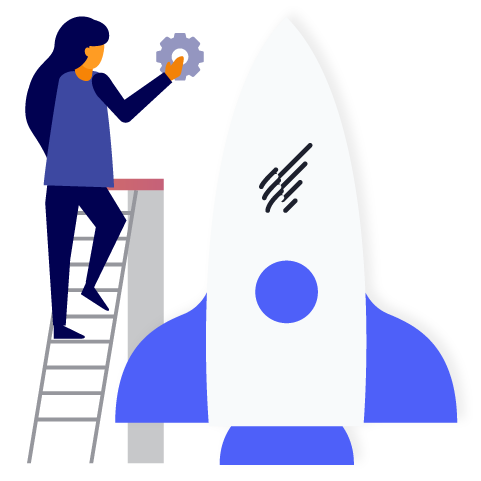
Am 1. Januar 2004 trat der CAN-SPAM Act von 2003 in Kraft. Eine der Anforderungen dieser neuen Regelung ist, dass alle E-Mail-Kommunikation die physische Adresse des Absenders enthalten.
Die physische Adresse muss die Postadresse Ihres Unternehmens sein. Diese kann auch eine Postfach-Adresse sein.
Führen Sie die folgenden Schritte aus, um die Adresse in Ihrem Benchmark-Konto zu aktualisieren:
Standardmäßig setzt Benchmark alle Konten auf die Zeitzone „Greenwich Mean (+0000)“, und Ihre Kampagnen werden in dieser Zeitzone geplant. Wenn dies nicht die Zeitzone ist, die Sie verwenden möchten, ist es ganz einfach, dies zu ändern.
Führen Sie die folgenden Schritte aus, um Ihre Zeitzoneneinstellungen zu ändern:

Wichtig
Standardmäßig verwendet Benchmark die E-Mail-Adresse, mit der Sie Ihr Konto eingerichtet haben, um alle Ihre E-Mails zu senden. Sie sind jedoch nicht auf eine E-Mail-Adresse beschränkt. Sie können mehrere E-Mail-Adressen hinzufügen, die als Absender- oder Antwort-E-Mails verwendet werden können. Dazu müssen Sie zunächst die E-Mail-Adresse hinzufügen und verifizieren.
Vermeiden Sie die Verwendung von Absender-E-Mail-Adressen ohne Antwort. E-Mail-Nachrichten, die Absender-Adressen ohne Antwort verwenden, werden eher als Spam gefiltert. Auf lange Sicht kann dies auch Ihrem Ruf als Versender schaden.
Folgen Sie bitte diesen Schritten, um eine neue E-Mail-Adresse zu verifizieren.

![]() ACHTUNG
ACHTUNG
Bevor Sie eine E-Mail-Adresse zum Senden verwenden, müssen Sie bestätigen, dass sie zu Ihnen oder Ihrem Unternehmen gehört. Wenn Sie eine persönliche oder generische ISP-E-Mail-Adresse wie Google Mail, Yahoo, AOL oder Outlook benutzen, wird Ihre Zustellungsrate negativ beeinträchtigt. Für optimale Ergebnisse empfehlen wir Adressen mit Ihrer Unternehmens- oder Geschäftsdomäne (name@ihrunternehmen.com).
Durch die Einrichtung der E-Mail-Domain-Authentifizierung bestätigen Sie, dass alle E-Mails, die mit Ihrer Domain zugestellt werden, legitim sind. Die Authentifizierung Ihrer E-Mail-Domäne hilft, Phishing und Spoofing zu verhindern und Ihre E-Mails nicht in den Spam-Ordner zu verschieben. Wenn Sie ein neuer Absender sind und noch keine Reputation als Absender aufgebaut haben, könnten Internetanbieter Ihre E-Mails als Spam filtern, um ihre Empfänger zu schützen.
Als neuer Benutzer verstehen wir, dass Sie gerne senden und das Aussehen und die Zustellbarkeit Ihrer E-Mails testen möchten. Mit der Funktion Test-E-Mail können Sie sehen, wie Ihre E-Mail im Posteingang erscheint. Bitte beachten Sie, dass Test-E-Mails im Spam- oder Junk-Ordner landen können. Unsere Testserver dienen nur zu Testzwecken und sollten nicht dazu verwendet werden, die Zustellbarkeit Ihrer E-Mails zu messen. Wenn Sie die Leistung Ihrer E-Mails testen möchten, richten Sie zunächst die Domain-Authentifizierung ein und senden Sie dann eine E-Mail an einen Teil Ihrer Liste.Um Ihre Domain-Authentifizierung einzurichten, müssen Sie Ihre Benchmark CNAME-Einträge erstellen und beide zu Ihren DNS-Einstellungen hinzufügen.Um zu erfahren, wie Sie Ihre E-Mail-Domain authentifizieren können, klicken Sie hier.
![]() HINWEIS
HINWEIS
Um deine Domain-Authentifizierung einzurichten, musst du deine Benchmark CNAME-Einträge erstellen und beide zu deinen DNS-Einstellungen hinzufügen.
Um zu erfahren, wie du deine E-Mail-Domain authentifizieren kannst, klicke hier.
Unter Verifizierung einer Liste versteht man den Prozess der Entfernung von unzustellbaren oder gefährlichen E-Mails aus Ihrer Liste. Wenn ein Vermarkter seine Liste in unser System hochlädt, wird es durch unseren Freigabeprozess gehen, bei dem unser System eine Stichprobe auf unzustellbare E-Mails überprüft. Auf Grundlage der Ergebnisse wird die Liste entweder abgelehnt oder genehmigt.
![]() HINWEIS
HINWEIS
Der Preis der Verifizierung Ihrer Liste beträgt 3$ / 1.000 Adressen. Um mehr über die Verifizierung Ihrer Liste zu erfahren, klicken Sie bitte hier.
Wenn Sie Fragen haben, wenden Sie sich bitte an unser Support-Team.